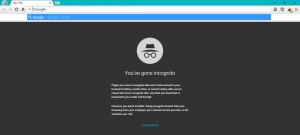Cara mengatur ulang cache Windows Store dan mengapa Anda mungkin ingin melakukannya
Windows Store adalah cara baru untuk menginstal perangkat lunak di Windows 8 dan di atasnya. Ini memungkinkan Anda menginstal dan memperbarui Aplikasi Modern dengan 1 klik. Secara default, Windows Store diatur untuk memperbarui aplikasi secara otomatis. Ini menyimpan beberapa detail tentang aplikasi yang diinstal dan tersedia untuk mempercepat proses penelusurannya dan meningkatkan responsivitas aplikasi Store. Namun, terkadang aplikasi Store gagal memperbarui aplikasi atau Anda mungkin juga tidak dapat menginstal aplikasi baru. Dalam kasus seperti itu, Anda harus mengatur ulang cache Windows Store.
Sangat mudah untuk mengatur ulang cache Store. Windows 8 hadir dengan alat bawaan, wsreset.exe. Jalankan saja dan selesai.
- tekan Menang + R tombol bersama-sama pada keyboard Anda untuk membuka dialog Run.
Tip: Lihat daftar pamungkas semua pintasan keyboard Windows dengan tombol Win - Ketik yang berikut ini di kotak Jalankan:
atur ulang

Tekan enter.
Itu dia. Alat WSreset akan membersihkan cache Store. Mungkin perlu beberapa menit, jadi bersabarlah. Setelah itu, Windows Store akan dibuka kembali dan Anda dapat memperbarui atau menginstal aplikasi Anda sekali lagi.
Anda mungkin juga tertarik untuk membaca cara memperbaiki aplikasi Windows 8 mulai lambat atau kesalahan aplikasi